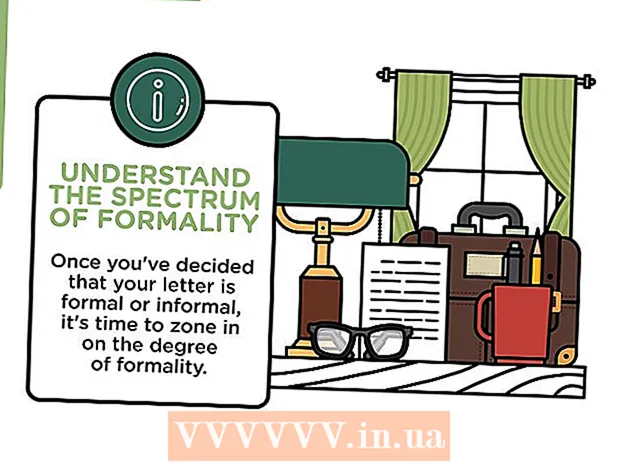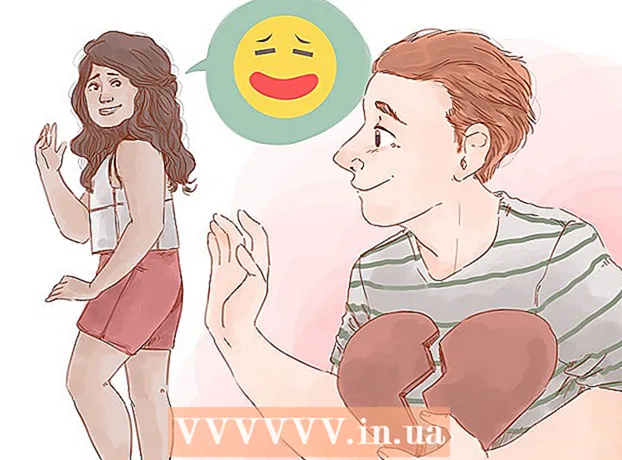Аўтар:
Roger Morrison
Дата Стварэння:
24 Верасень 2021
Дата Абнаўлення:
1 Ліпень 2024

Задаволены
Гэтая wikiHow вучыць, як выдаліць Discord - праграму, якая дазваляе вам мець зносіны і размаўляць з іншымі з вашага кампутара.
Крок
Спосаб 1 з 2: Выкарыстанне Mac
 Пераканайцеся, што Discord не працуе ў фонавым рэжыме. Калі Discord працуе ў фонавым рэжыме, гэта можа выклікаць памылку пры яго выдаленні.
Пераканайцеся, што Discord не працуе ў фонавым рэжыме. Калі Discord працуе ў фонавым рэжыме, гэта можа выклікаць памылку пры яго выдаленні. - Калі вы бачыце значок Discord у радку меню ў правым верхнім куце экрана, пстрыкніце правай кнопкай мышы і абярыце Спыніць разлад.
 Адкрыйце тэчку "Праграмы" на вашым Mac. Гэта папка змяшчае ўсе праграмы і праграмы, усталяваныя на вашым кампутары.
Адкрыйце тэчку "Праграмы" на вашым Mac. Гэта папка змяшчае ўсе праграмы і праграмы, усталяваныя на вашым кампутары. - Папку "Праграмы" можна знайсці на Dock, альбо вы можаце адкрыць Finder і націснуць на клавіятуры ⇧ Зрух+⌘ Камандаванне+а знайсці тэчку.
 Знайдзіце прыкладанне Discord у тэчцы Apps. Значок прыкладання Discord мае белы геймпад у сінім крузе.
Знайдзіце прыкладанне Discord у тэчцы Apps. Значок прыкладання Discord мае белы геймпад у сінім крузе.  Націсніце і перацягніце прыкладанне Discord у сметніцу. Перацягніце прыкладанне Discord з тэчкі Apps на значок сметніцы і адпусціце кнопку мышы.
Націсніце і перацягніце прыкладанне Discord у сметніцу. Перацягніце прыкладанне Discord з тэчкі Apps на значок сметніцы і адпусціце кнопку мышы. - Вы можаце выдаліць любую праграму на сваім Mac, перацягнуўшы яе ў сметніцу.
 Пстрыкніце правай кнопкай мышы на сметніцы. Знайдзіце на док-станцыі значок сметніцы і пстрыкніце па ім правай кнопкай мышы. Цяпер з'явіцца ўсплывальнае меню з опцыямі.
Пстрыкніце правай кнопкай мышы на сметніцы. Знайдзіце на док-станцыі значок сметніцы і пстрыкніце па ім правай кнопкай мышы. Цяпер з'явіцца ўсплывальнае меню з опцыямі.  націсніце на Пусты смецце ва ўсплывальным меню. Змесціва вашага смецця будзе назаўсёды выдалена, а праграма Discord будзе выдалена з вашага кампутара.
націсніце на Пусты смецце ва ўсплывальным меню. Змесціва вашага смецця будзе назаўсёды выдалена, а праграма Discord будзе выдалена з вашага кампутара.
Спосаб 2 з 2: Выкарыстанне Windows
 Пераканайцеся, што Discord не працуе ў фонавым рэжыме. Калі Discord працуе ў фонавым рэжыме, гэта можа выклікаць памылку пры яго выдаленні.
Пераканайцеся, што Discord не працуе ў фонавым рэжыме. Калі Discord працуе ў фонавым рэжыме, гэта можа выклікаць памылку пры яго выдаленні. - Калі вы ўбачыце значок Discord на панэлі задач у правым ніжнім куце экрана, пстрыкніце правай кнопкай мышы і абярыце Канец разладу.
 Адкрыйце меню "Пуск" на вашым кампутары. Націсніце кнопку "Пуск" у левым ніжнім куце экрана, каб адкрыць меню "Пуск".
Адкрыйце меню "Пуск" на вашым кампутары. Націсніце кнопку "Пуск" у левым ніжнім куце экрана, каб адкрыць меню "Пуск".  Націсніце Праграмы і функцыі у меню "Пуск" для яго пошуку. Параметр "Прыкладанні і функцыі" з'яўляецца побач са значком шасцярні ўверсе меню "Пуск".
Націсніце Праграмы і функцыі у меню "Пуск" для яго пошуку. Параметр "Прыкладанні і функцыі" з'яўляецца побач са значком шасцярні ўверсе меню "Пуск". - У старых версіях Windows, магчыма, прыйдзецца шукаць Даданне і выдаленне праграм замест прыкладанняў і функцый.
 націсніце на Праграмы і функцыі у меню "Пуск". Цяпер адкрыецца акно Налады.
націсніце на Праграмы і функцыі у меню "Пуск". Цяпер адкрыецца акно Налады.  Націсніце на поле Шукайце ў гэтым спісе. Гэты параметр можна знайсці ў акне "Налады" пад загалоўкам "Прыкладанні і функцыі". Вы можаце ўвесці назву праграмы для пошуку на вашым кампутары.
Націсніце на поле Шукайце ў гэтым спісе. Гэты параметр можна знайсці ў акне "Налады" пад загалоўкам "Прыкладанні і функцыі". Вы можаце ўвесці назву праграмы для пошуку на вашым кампутары.  Націсніце Разлад у поле пошуку. Дадатак Discord з'яўляецца пад полем пошуку.
Націсніце Разлад у поле пошуку. Дадатак Discord з'яўляецца пад полем пошуку.  У выніках пошуку націсніце Разладдадатак. Цяпер прыкладанне будзе выбрана са спісу, і вам будуць прадстаўлены некаторыя параметры.
У выніках пошуку націсніце Разладдадатак. Цяпер прыкладанне будзе выбрана са спісу, і вам будуць прадстаўлены некаторыя параметры.  Націсніце кнопку выдаліць. Цяпер прыкладанне Discord будзе выдалена з вашага кампутара.
Націсніце кнопку выдаліць. Цяпер прыкладанне Discord будзе выдалена з вашага кампутара. - Вам давядзецца зноў пацвердзіць выдаленне ў новым усплывальным акне.
 націсніце на выдаліць ва ўсплывальным акне. Цяпер выдаленне будзе пацверджана, і прыкладанне Discord будзе назаўсёды выдалена з вашага кампутара.
націсніце на выдаліць ва ўсплывальным акне. Цяпер выдаленне будзе пацверджана, і прыкладанне Discord будзе назаўсёды выдалена з вашага кампутара. - Калі вас зноў папросяць пацвердзіць, націсніце на Так каб працягнуць выдаленне.